Podes usar o iPhone, como o iPad, en dous modos: retrato e paisaxe. En canto ao teléfono de Apple, por suposto que o usamos en modo vertical na maioría dos casos, pero para vídeos, por exemplo, xirámolo a paisaxe. O xiroscopio pode detectar se o teu iPhone está en vertical ou en paisaxe, que lle indicará que xire a imaxe se o sistema cambia. Pero nalgúns casos, pode producirse unha mala avaliación, polo que a imaxe pode xirar aínda que non o queira. É exactamente por iso que hai un bloqueo de orientación vertical dispoñible en iOS, xusto no Centro de control.
Podería ser interesache

Como (des)activar facilmente o bloqueo da orientación vertical no iPhone
Se activas o bloqueo da orientación vertical, a imaxe non cambiará ao modo retrato baixo ningunha circunstancia. Moitos usuarios teñen activado o bloqueo de orientación vertical, o que significa que se queren usar o seu iPhone en paisaxe por algún motivo, teñen que ir ao centro de control para desactivalo. Pero e se che dixese que hai un xeito moito máis sinxelo de activar ou desactivar o bloqueo do retrato? En concreto, pode tocar o dedo na parte traseira do iPhone. O procedemento para configurar é o seguinte:
- En primeiro lugar, debes ir á aplicación nativa do teu iPhone Configuración.
- Unha vez que o fagas, baixa un pouco abaixo, onde atopa e fai clic na sección Divulgación.
- Na seguinte pantalla, preste atención á categoría nomeada Mobilidade e motricidade.
- Dentro desta categoría mencionada, busque e abra a fila Toca.
- Despois move todo o camiño abaixo onde abres a caixa Toca na parte traseira.
- A continuación, escolla se desexa (des)activar o bloqueo de orientación dobre ou toque tres veces.
- Entón todo o que tes que facer é atopar un na lista de accións marcado posibilidade Bloqueo de rotación.
Así, do xeito mencionado, pode activar a función, grazas á cal é posible (des)activar o bloqueo de rotación vertical de xeito sinxelo, rápido e en calquera momento. Entón, sempre que queiras activar ou desactivar o bloqueo de rotación, só tes que tocar a parte traseira do teu teléfono Apple dúas ou tres veces. Hai infinidade de accións que podes realizar despois de tocar dúas veces, incluíndo atallos; só tes que desprazarlas. Só engadirei iso ao final As funcións de retroceso só están dispoñibles para iPhone 8 e versións posteriores.




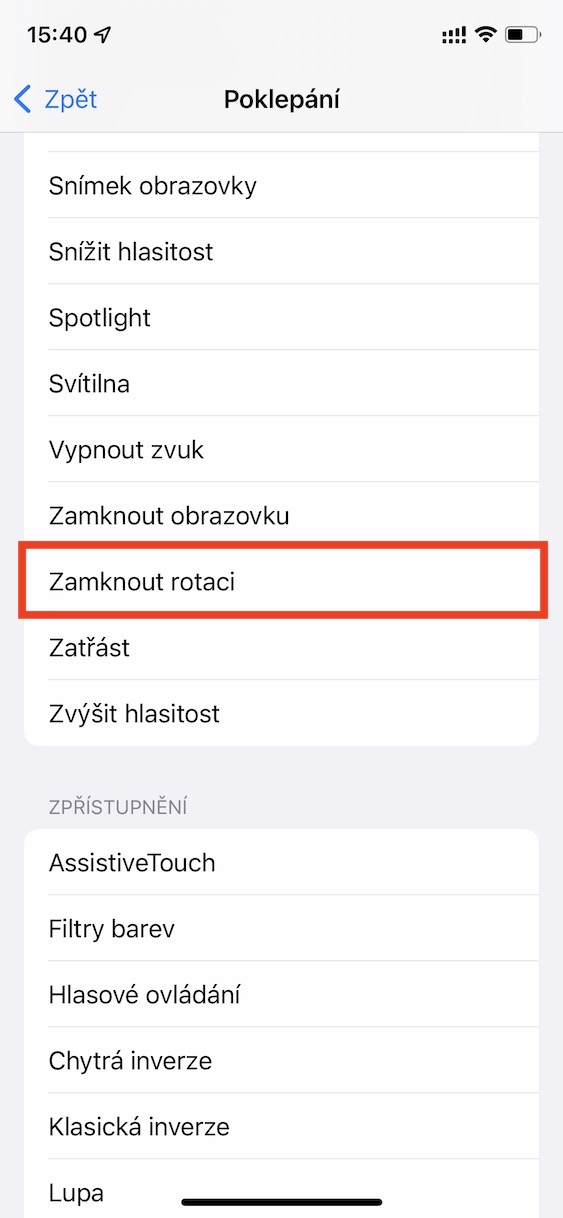
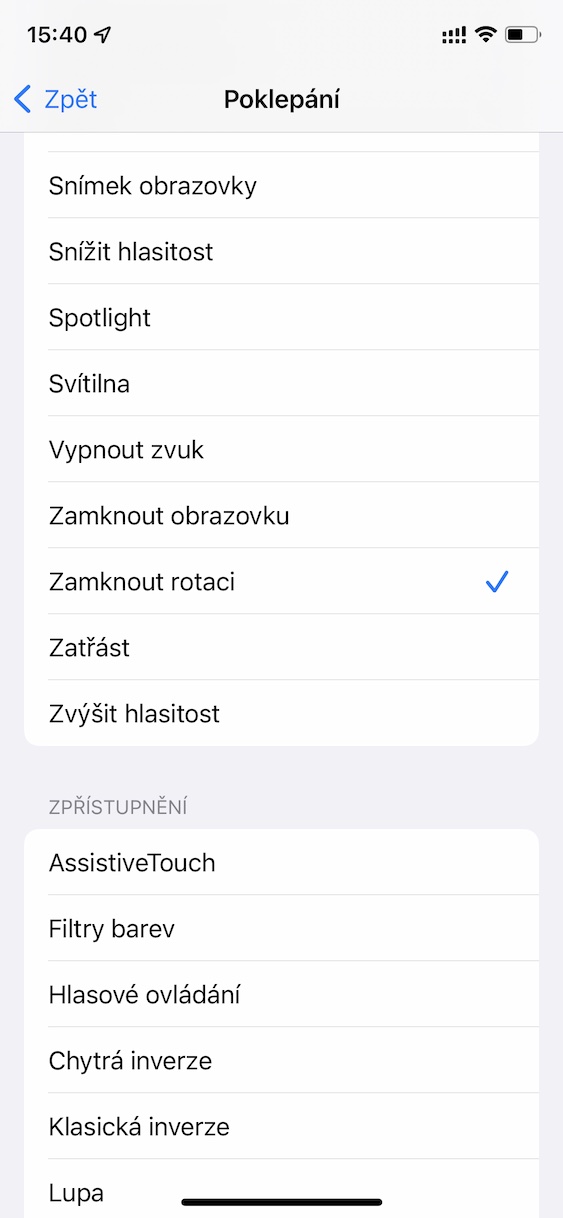
Ola, como facelo no iPhone 7? Cando o bloqueo de orientación está activado ou desactivado no Centro de notificacións, a rotación non funciona. Non podería estar nalgún lugar da configuración que faría que a rotación non funcionase? Grazas polo consello.